win7支持蓝牙鼠标吗
Windows7是一个广泛使用的操作系统,许多人都在使用它,而对于那些喜欢使用蓝牙鼠标的用户来说,他们可能会问:Win7支持蓝牙鼠标吗?答案是肯定的!Windows7完全支持蓝牙鼠标,并且连接蓝牙鼠标也非常简单。接下来我们将为大家介绍一篇图文教程,详细说明Windows7如何连接蓝牙鼠标。无论你是新手还是有经验的用户,都能轻松地完成连接过程。让我们一起来看看吧!
蓝牙鼠标正常使用之前需要先进行配对连接,首先开启电脑和鼠标的蓝牙电源开关。然后开启鼠标的蓝牙配对搜索开关(一般蓝牙鼠标都会有单独的配对搜索开关)。全部开启后,使用电脑蓝牙进行搜索设备即可。
Windows7下连接蓝牙鼠标详细步骤:
1)首先点击添加设备,在此之前确保蓝牙鼠标的电源开关以及配对开关全都打开。
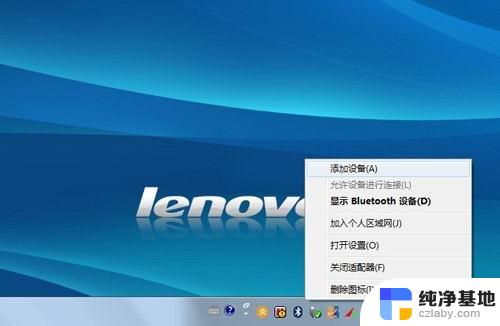
2)发现鼠标设备,显示名称“bluetooth laser travel mouse”,选择此设备点击下一步。
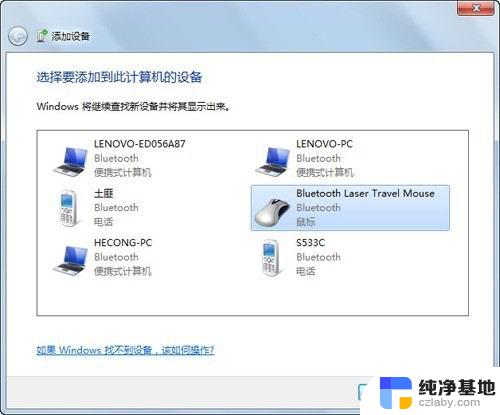
3)选择“不使用代码进行配对”。
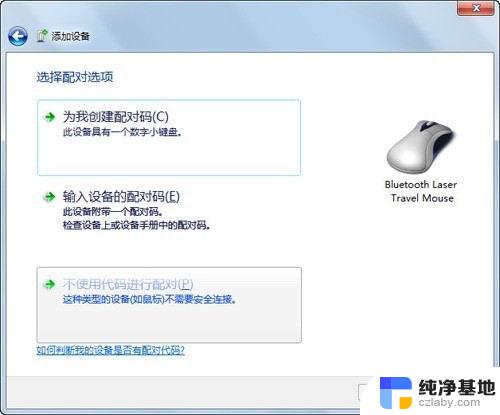
4)提示正在配置设备。
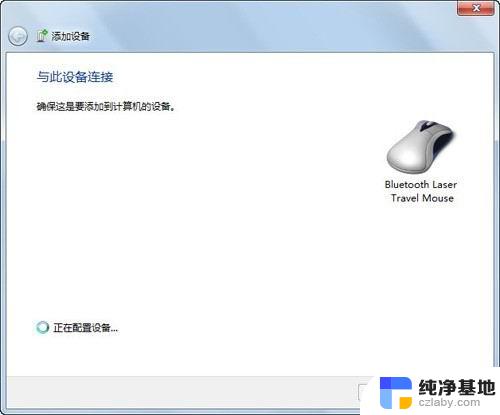
5)提示添加成功后,点击关闭即可。
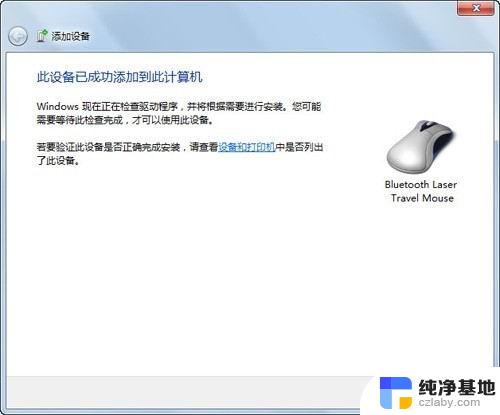
6)配对连接后,鼠标属性中多出“蓝牙”页面。
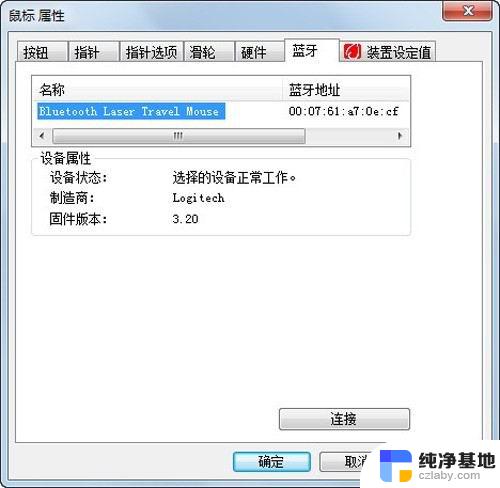
7)连接成功后,在“设备和打印机”中会有鼠标的显示,有些品牌的设备在win7中,可以直接显示产品的外观。
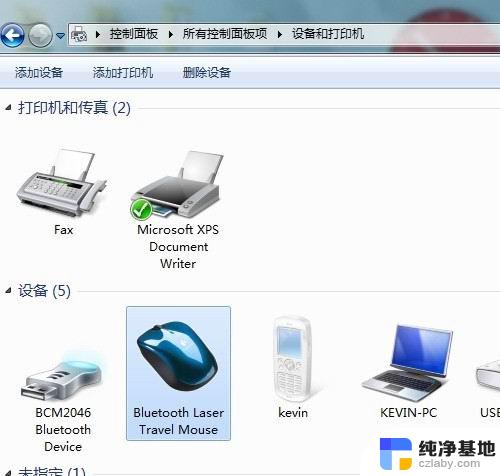
8)如果需要卸载鼠标,则在下图中的鼠标图标上点击右键,选择“删除设备”即可。
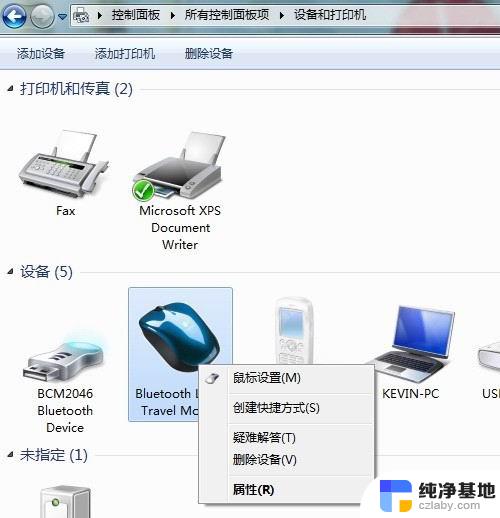
备注:
蓝牙鼠标不需要专门的配对码,配对成功后一般只要打开电脑和鼠标的蓝牙电源开关。就可以直接使用,有些鼠标配对成功后,如果和其他电脑再配对,会导致本机的鼠标不能使用,只需卸载设备后重新配对即可。操作系统可以使鼠标正常使用基本的功能,有些鼠标有一些额外的快捷键功能,需要鼠标自身的随即软件来驱动。如果遇到电源都打开,还是搜索不到鼠标的情况,优先核实用户是否打开了鼠标的配对按钮。
以上就是关于win7是否支持蓝牙鼠标的全部内容,如果还有不清楚的用户,可以按照小编的方法进行操作,希望这能帮助到大家。
- 上一篇: win7桌面待机时间设置
- 下一篇: windows7旗舰版与专业版的区别
win7支持蓝牙鼠标吗相关教程
-
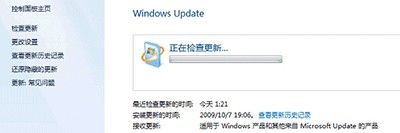 win7支持指纹解锁吗
win7支持指纹解锁吗2023-11-16
-
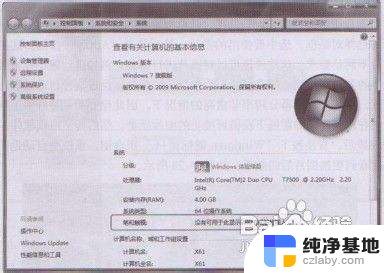 win7系统支持触摸屏吗
win7系统支持触摸屏吗2023-12-08
-
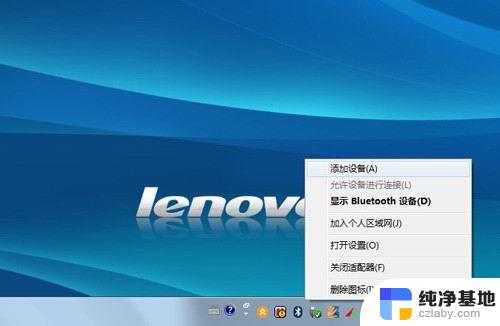 蓝牙鼠标怎么连电脑使用win7
蓝牙鼠标怎么连电脑使用win72024-02-22
-
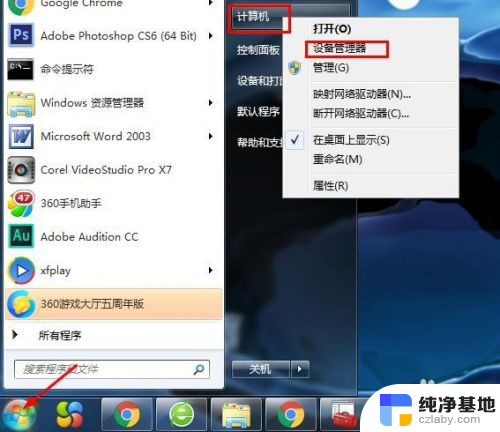 无线网卡不支持win7
无线网卡不支持win72023-11-15
win7系统教程推荐